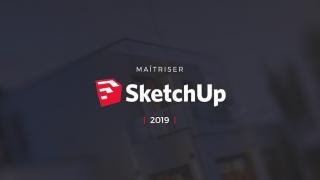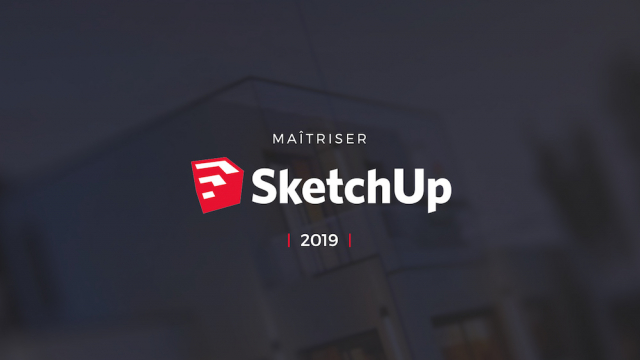Sélection et Application de Matières dans SketchUp
Découvrez comment sélectionner et appliquer des matières sur les faces d'un objet dans SketchUp.
L'interface
Configuration du logiciel : les préférences
Configuration du fichier : les infos sur le modèle
Création d'un modèle type
La barre d'outils "Grand jeu d'outils"




















La barre d'outils Vue
La barre d'outils Section
La barre d'outils Styles
Les ombres et le lieu
La barre d'outils Les solides
Les outils de caméra avancés
La barre d'outils Bac à sable






La palette Infos sur l'entité
Les matières
Les groupes
Les composants simples





Les composants dynamiques













La palette Styles







Les calques
La palette des scènes
La palette Adapter une photo
La Communauté Sketchup









Détails de la leçon
Description de la leçon
Dans cette leçon, vous allez apprendre à sélectionner des matières et à les appliquer aux faces d'un objet dans SketchUp. Nous commencerons par activer la palette des matières et explorer les différentes collections de matières disponibles telles que le bois, les briques et les carrelages.
Nous verrons également comment afficher les matières déjà utilisées dans un modèle et l'importance de purger le modèle pour optimiser son espace. Ensuite, nous détaillerons les étapes à suivre pour appliquer une matière sur une face ou sur un groupe d'objets. Il sera aussi question des problèmes de moirage et de répétition des textures, et comment les éviter.
Enfin, nous aborderons un outil pratique pour évaluer la surface totale des matières utilisées dans un projet, particulièrement utile lors de la modélisation de grands sites avec plusieurs bâtiments. Cette leçon est essentielle pour tout utilisateur de SketchUp souhaitant améliorer ses compétences en modélisation 3D.
Objectifs de cette leçon
Les objectifs de cette vidéo sont d'apprendre à sélectionner des matières, à les appliquer correctement sur les faces d'un objet et à optimiser la gestion des matières dans un modèle SketchUp.
Prérequis pour cette leçon
Afin de suivre cette vidéo, il est recommandé d'avoir une compréhension de base de l'interface de SketchUp et des fonctionnalités de modélisation de base.
Métiers concernés
Cette compétence est particulièrement utile pour les métiers de l'architecture, du design d'intérieur, de la visualisation architecturale et de la modélisation 3D.
Alternatives et ressources
Comme alternatives à SketchUp pour la sélection et l'application de matières, vous pouvez utiliser des logiciels tels que Blender, 3ds Max, ou Revit.
Questions & Réponses